
Índice:
- Autor John Day [email protected].
- Public 2024-01-30 11:39.
- Última modificação 2025-01-23 15:03.

Este robô foi feito para entrar no desafio do Minecraft, no Epilog Challenge IX e no concurso de autoria pela primeira vez. É baseado em um dos mobs mais icônicos do Minecraft: o Creeper. Este robô usa um shell impresso em 3D, então você precisa ter acesso a uma impressora 3D para construí-lo.
** Meu filho de 12 anos projetou o robô e montou e escreveu o código python, só ajudei um pouco na perfuração, ele também escreveu este tutorial, mas teve que usar minha conta por causa da idade mínima exigida para o desafio, então realmente é o projeto dele **.
Etapa 1: Lista de materiais (BOM)
Para construir este robô, você precisará
- uma configuração completa do Raspberry Pi Zero (teclado, mouse, monitor, instalação nova do raspbian, acesso à Internet) com pinos soldados
-HC-SR04 Sensor ultrassônico
-2 motores de passo 2BYJ-48 com o driver de motor de passo ULN2003APG
-1 resistor de 1KΩ
-1 resistor 2KΩ
- Fios de jumper feminino e masculino
Shell creeper impresso em -3d (arquivos nesta etapa)
-Pistola de cola quente
- alguns pinos extras
-ferro de solda
-protoboard
- pacote de bateria (de preferência uma lula)
- roda louca
Etapa 2: Fazendo o barramento de força

Isso é fácil, corte um pouco do protoboard (3 quadrados min) e solde alguns pinos nele e entre eles, cubra a zona soldada com cola quente para evitar atalhos. Você precisará de três deles para substituir a placa de ensaio e tornar os eletrônicos mais compactos.
Etapa 3: Eletrônica
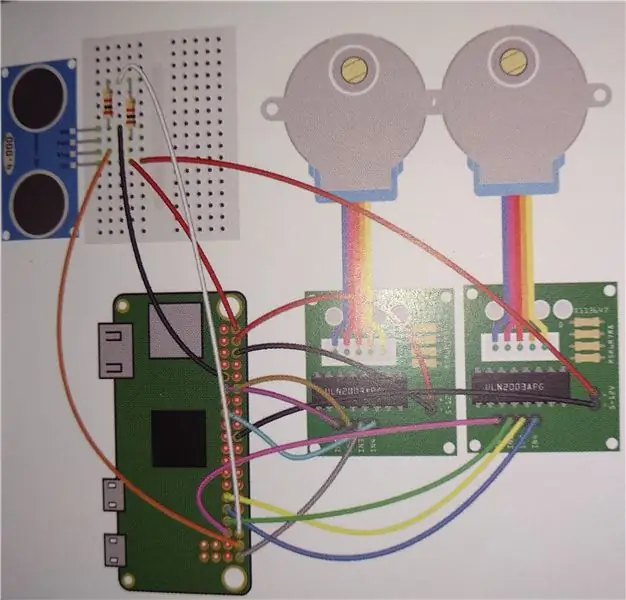
Se você não consegue ver os códigos de cores dos resistores, o resistor esquerdo é 2KΩ e o direito é 1KΩ. Quando você precisar usar a placa de ensaio, use o barramento de força.
Etapa 4: Montando os eletrônicos na carcaça


Normalmente, a cabeça se encaixa no corpo, mas se isso não acontecer, você precisará lixar um pouco a parte superior do corpo até que a cabeça se encaixe. O corpo se encaixa na base, mas está solto, então coloque um pouco de cola quente para segurá-lo no lugar. O corpo tem uma abertura para as portas USB e HDMI Pi Zero. Aqui você tem um arranjo para colocar os 2 drivers de motor de passo juntos e economizar espaço, a única coisa que você tem que fazer é colocá-los horizontalmente e colá-los a quente em um pedaço de plástico (se você tiver uma impressora 3D, se um destes as impressões vão mal, você pode cortá-las com uma ferramenta dremmel). Para colocar o Pi Zero no lugar, você precisará fazer alguns orifícios e colocá-los nos orifícios da pcb no pizero. Cole o sensor ultrassônico nos orifícios dos olhos (pré-impresso). Para encaixar nos motores de passo, você precisará fazer alguns orifícios para parafusos (o eixo tem um orifício impresso). Fixe a roda maluca na parte traseira da base com suportes de pcb até que esteja no nível das rodas. Fixe a lula na parte de trás da base.
Etapa 5: Programação
Você precisará abrir um prompt de comando no Raspbian (para esta etapa, você precisa de acesso à Internet em seu Pi Zero) e digitar: sudo pip3 install gpiozero hcsr04sensor se não tiver pip instalado instale-o.
Etapa 6: Você terminou
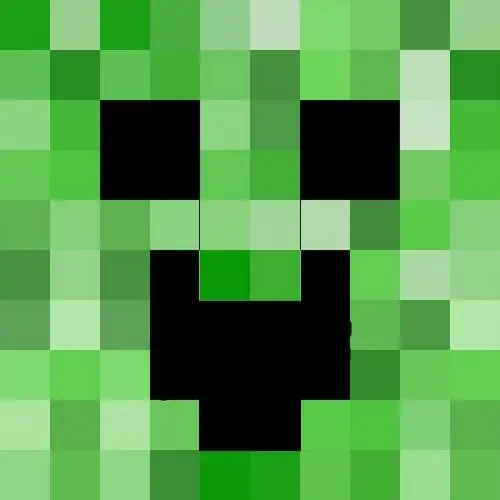
Se você quiser dedicar este pi a isso e somente a isso (seus dados do raspbian). Abra um prompt de comando e digite:
sudo nano etc / rc.local
Em seguida, role para baixo no código e adicione a seguinte linha antes da saída 0:
python3 /home/pi/Directory_where_the_program_is_stored/CreeperBot_Ultrasonic.py &
Aqui está ele em ação….
Etapa 7: Creeperbot em ação


Ele é mau, é verde e evita obstáculos por ultrassom
Recomendado:
5 em 1 robô Arduino - Siga-me - Seguimento de linha - Sumo - Desenho - Evitando Obstáculos: 6 Passos

5 em 1 robô Arduino | Siga-me | Seguimento de linha | Sumo | Desenho | Evitando Obstáculos: Esta placa de controle do robô contém um microcontrolador ATmega328P e um driver de motor L293D. Claro, não é diferente de uma placa Arduino Uno, mas é mais útil porque não precisa de outra blindagem para acionar o motor! É livre de pulos
EDGE EVITANDO ROBÔ: 7 etapas

EDGE EVITANDO O ROBÔ: EDGE EVITANDO O ROBÔ
O OBSTÁCULO EMOCIONAL EVITANDO O ROBÔ: 11 etapas

O OBSTÁCULO EMOCIONAL EVITANDO O ROBÔ: O robô emocional. Este robô exibe emoções com neopixels (LEDs RGB) como tristeza, alegria, raiva e medo, ele também pode evitar obstáculos e fazer certos movimentos durante sua determinada emoção. O cérebro deste robô é um mega Arduino. ke
COMO MONTAR UM BRAÇO DE ROBÔ DE MADEIRA IMPRESSIONANTE (PARTE 2: ROBÔ PARA Evitar Obstáculos) - COM BASE NO MICRO: BIT: 3 etapas

COMO MONTAR UM ARM DE ROBÔ DE MADEIRA IMPRESSIONANTE (PARTE 2: ROBÔ PARA Evitar Obstáculos) - COM BASE NO MICRO: BIT: Anteriormente, introduzimos o Armbit no modo de rastreamento de linha. A seguir, apresentamos como instalar o Armbit evitando o modo de obstáculo
AUTO OBSTÁCULOS EVITANDO O ROBÔ: 5 etapas (com fotos)

AUTO OBSTÁCULOS EVITANDO O ROBÔ: ESTE É UM OSBTISCALES EVITANDO O ROBÔ; ESTÁ CRIANDO EM APENAS 5 PASSOS FÁCEIS E PEQUENOS; isso pode custar 10 a 20 dólares ou menos
